最详细的phpstorm+xdebug调试详细教程,没有之一
花了一周多时间最详细的整理了PHPSTORM+XDEBUG的调试教程,实现了php程序的远程调试、单步调试、跟踪等高级功能。工欲善其事必先利其器,希望对需要的小伙伴有所帮助。
0 Xdebug调试的原理(选看)
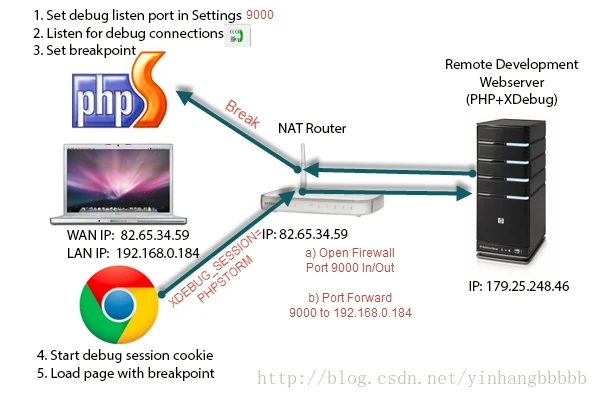
图0-1 单机调试原理示意图
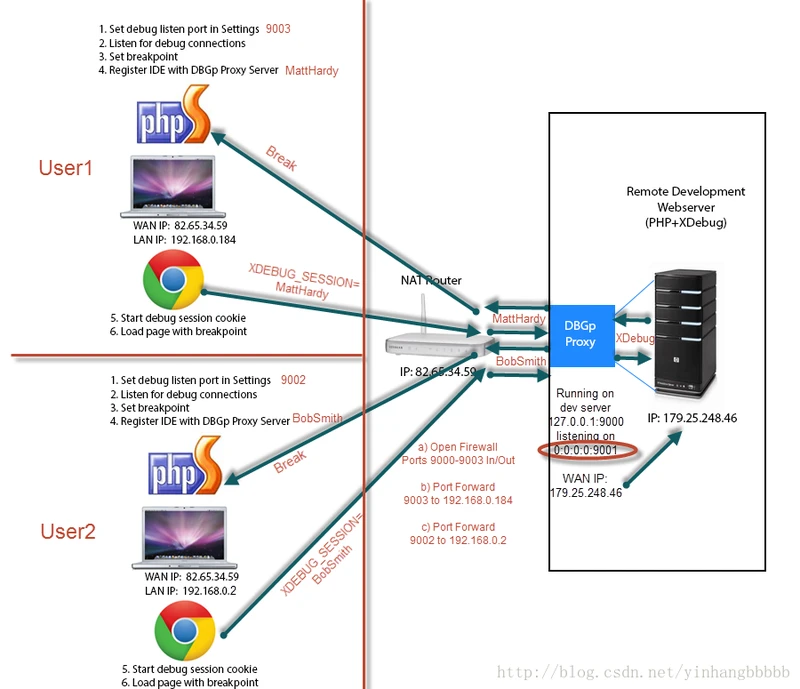
图0-2 多机调试原理示意图
对于PHP开发,初来咋到,开发环境的搭建和理解感觉是最烦人的一件事了。不像JAVA,打开一个Eclipse就可以开搞,Php的Debug都要几个插件来配合工作。这些都是死的,好说。但是对于Xdebug的工作原理我一直是耿耿于怀,后来看了一篇神文Xdebug断点调试的工作原理详解。
Xdebug的工作原理可以总结为下面几个步骤
1)IDE(比如PhpStorm,下文所述的客户端)中已经集成了一个遵循BGDp协议(一个专门用来调试的协议)的Xdebug插件。当要debug的时候,点击一些IDE的某个按钮,启动这个插件。该插件会启动一个9000的端口监听远程服务器发过来的debug信息。
2)浏览器向Httpd服务器发送一个带有参数的请求,Httpd收到这个请求之后交给后端的PHP进行处理(下面就忽略Httpd,直接把Php叫做Server)。
3)Php看到这个请求是带了 参数,就告诉Xdebug,“嘿,我要debug喔,你准备一下”。这时,Xdebug这时会向来源ip客户端的9000端口(即客户端,也即是IDE)发送一个debug请求,然后客户端的9000端口响应这个请求,那么debug就开始了。
4)Php知道Xdebug已经准备好了,那么就开始开始一行一行的执行代码,但是每执行一行都会让Xdebug过滤一下。
5)Xdebug开始过滤代码,Xdebug在过滤每一行代码的时候,都会暂停代码的执行,然后向客户端的9000端口发送该行代码的执行情况,等待客户端的决策(是一句代码还是下一个断点待)。
6)相应,客户端(IDE)收到Xdebug发送过来的执行情况,就可以把这些信息展示给开发者看了,包括一些变量的值等。同时向Xdebug发送下一步应该什么。
1下载对应版本的xdebug
xdebug官网下载地址:https://xdebug.org/download.php
你需要仔细分析和选择要下载的对应版本,否则无法调试。由于非常容易出错,建议采用下面这种简单方法:
xdebug网站提供一个自动分析你系统对应的xdebug版本的页面,网址是 https://xdebug.org/wizard.php
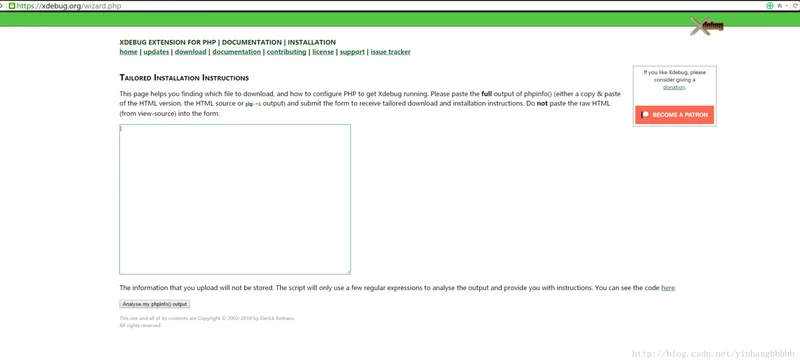
图1-1 xdebug网站提供的一个自动分析系统对应xdebug版本的页面
在页面中需要粘贴进去php版本信息,也就是phpinfo()函数的信息,如下图:
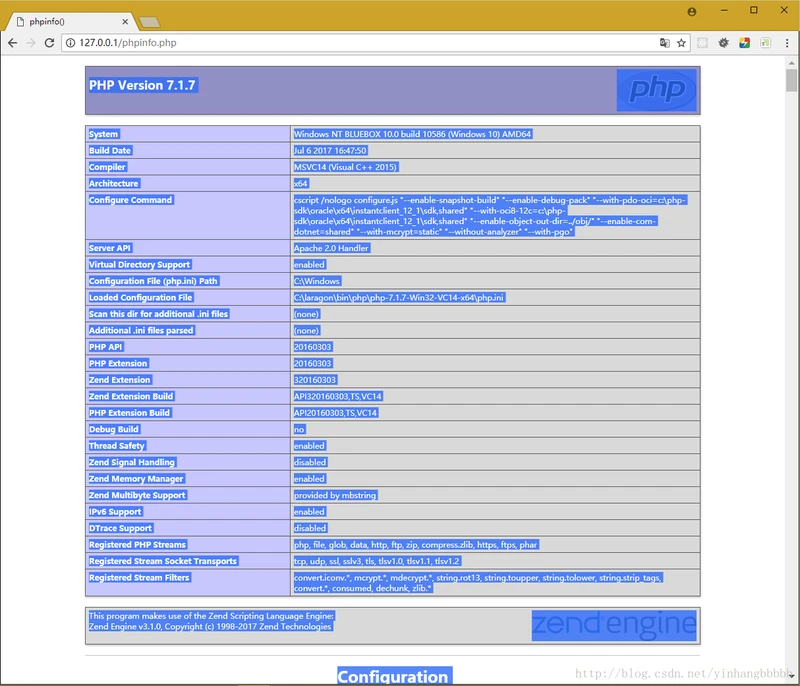
图1-2 phpinfo();函数返回的信息
ctrl+A全选这个页面的信息,然后粘贴到第一个图片的页面中。
不知道这个页面如何出现的同学在你的php服务器程序目录下 创建一个phpinfo.php文件,只需一行代码
<?php phpinfo(); ?>
浏览器中输入 http://127.0.0.1/phpinfo.php 就出现图2 中的页面了。
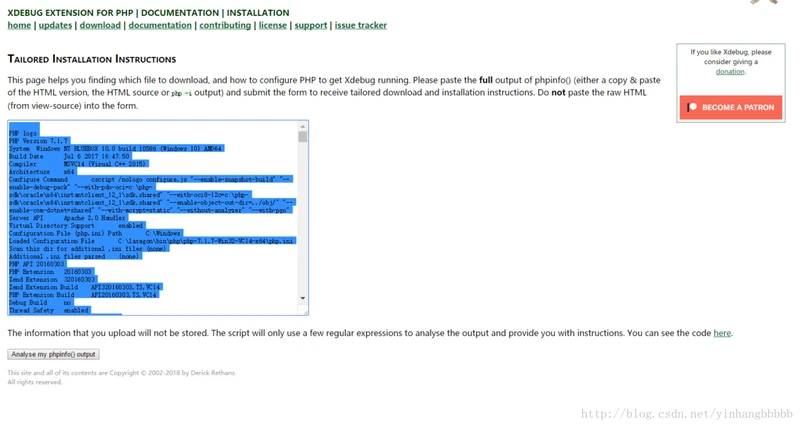
图1-3 向页面中拷贝phpinfo()获取的信息
点击 analyse my phpinfo() output 按钮
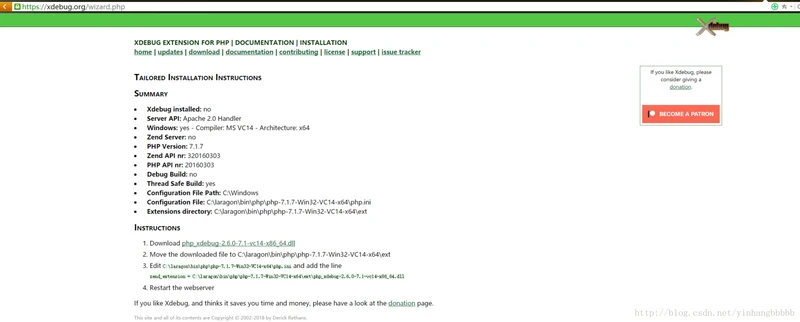
图1-4 找到你需要下载的xdebug版本
将下载的DLL文件拷贝到指定目录,按照页面上的提示即可
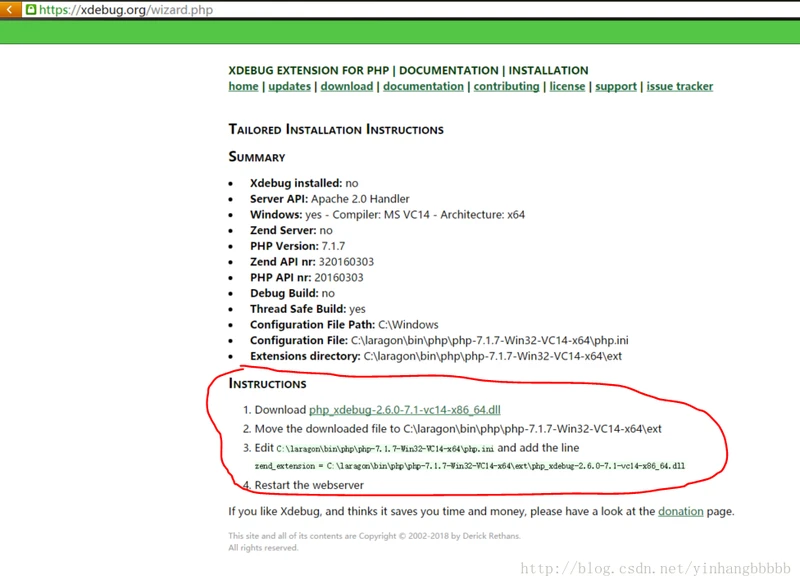
图1-5 下载后拷贝到指定目录,并在对应的php.ini中末尾处添加图中第3小点的内容
到此为止,xdebug的下载和启用就完成了,重新运行 phpinfo.php 文件,在打开的页面中出现图1-6则说明安装正确:
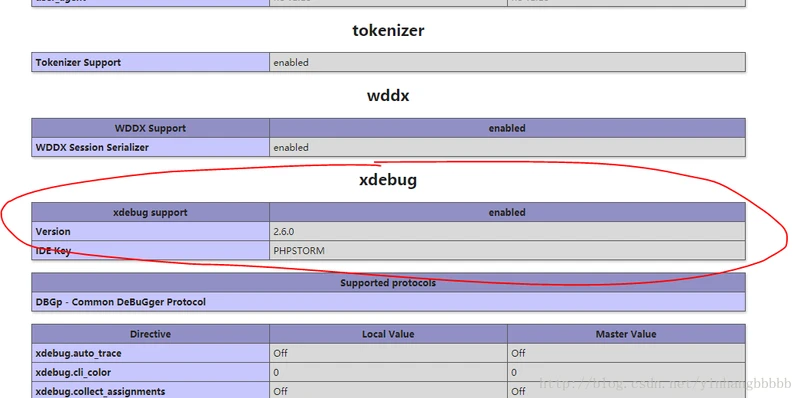
注意问题
1phpinfo.php需要启动服务器后,通过浏览器访问。
2 php.ini文件中增加的行,等号前后有空格,字符串值可以有引号也可以没有引号。
zend_extension = C:laragonbinphpphp-7.1.7-Win32-VC14-x64extphp_xdebug-2.6.0-7.1-vc14-x86_64.dll
zend_extension = "C:laragonbinphpphp-7.1.7-Win32-VC14-x64extphp_xdebug-2.6.0-7.1-vc14-x86_64.dll"
(这是我本机地址,这里建议直接拷贝图1-5中网页给出的值)
2phpstorm中使用xdebug
2.1修改php配置文件
1 php服务器在本地的情况。
在php.ini文件的末尾处追加如下代码:
;xdebug库文件
zend_extension = "C:laragonbinphpphp-7.1.7-Win32-VC14-x64extphp_xdebug-2.6.0-7.1-vc14-x86_64.dll"
;开启远程调试
xdebug.remote_enable = On
;客户机ip
xdebug.remote_host="127.0.0.1"
;客户机xdebug监听端口和调试协议
xdebug.remote_port=9001
xdebug.remote_handler=dbgp
;idekey 区分大小写
xdebug.idekey="PHPSTORM"
xdebug.profiler_enable = off
xdebug.profiler_enable_trigger = off
xdebug.profiler_output_name = cachegrind.out.%t.%p
;idekey 区分大小写
xdebug.profiler_output_dir = "d: mp"
图2-1图中标红的地方因不同主机而不同,请注意
2 PHP服务器不是本机
这种情况我还没有试过,以后再补充,大家有做过的可以给我留言。
2.2 phpstorm中的配置
(1)在文件->设置->语言与框架中->PHP->debug 设置端口,端口默认为9000,由于经常会被其他程序占用,这里建议设置为9001
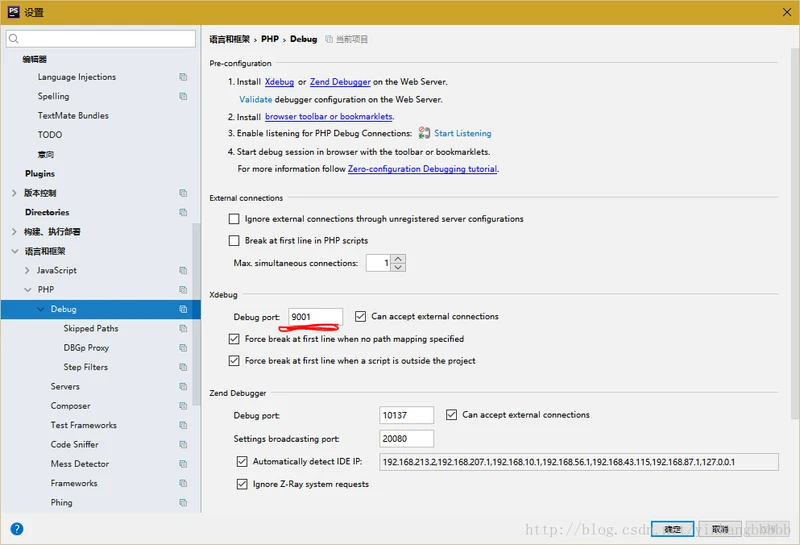
图2-2 修改调试端口
(2)在DBGp Proxy中配置你的idekey,idekey就是你在配置文件中最后一项,host是你的服务器ip或者是已经可以解析的域名,port可以自选,一般默认选80就好了
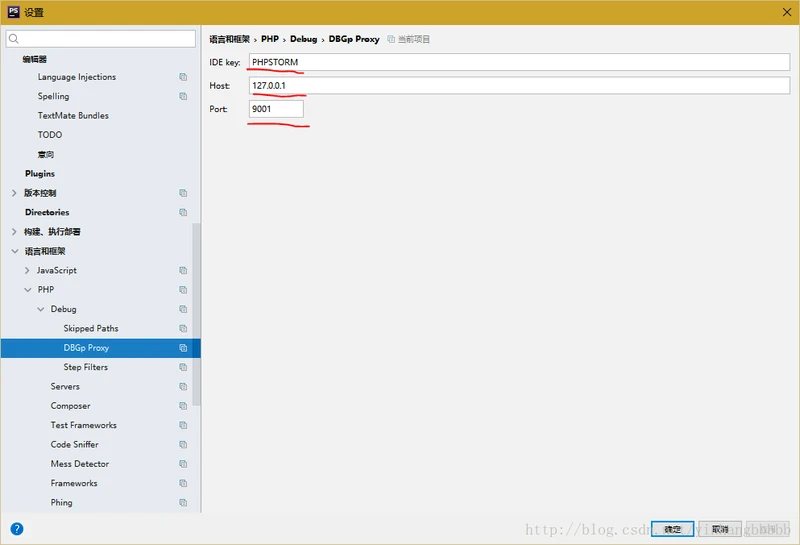
图2-3修改调试协议DBGp的配置
(3)自己手动添加一个,Host填服务器ip,然后port是默认80端口,如果你修改过,你可以更改成你设置的web端口,debug选xdebug
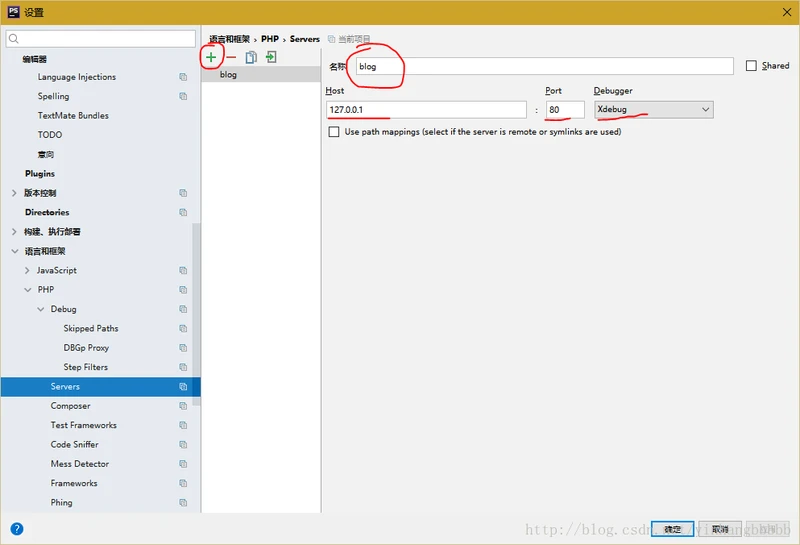
图2-4 创建一个本地调试服务器
(4)测试一下配置是否成功
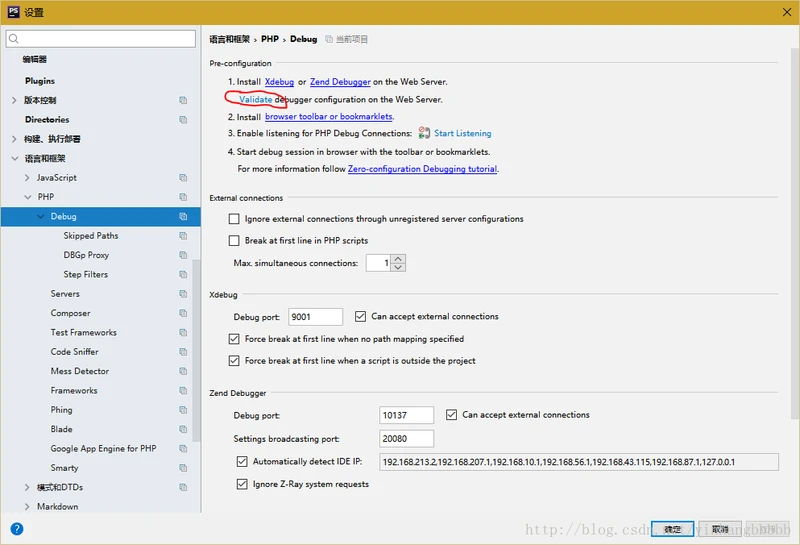
图2-4 创建一个调试服务器,用于与真正服务器同步
(5)测试成功
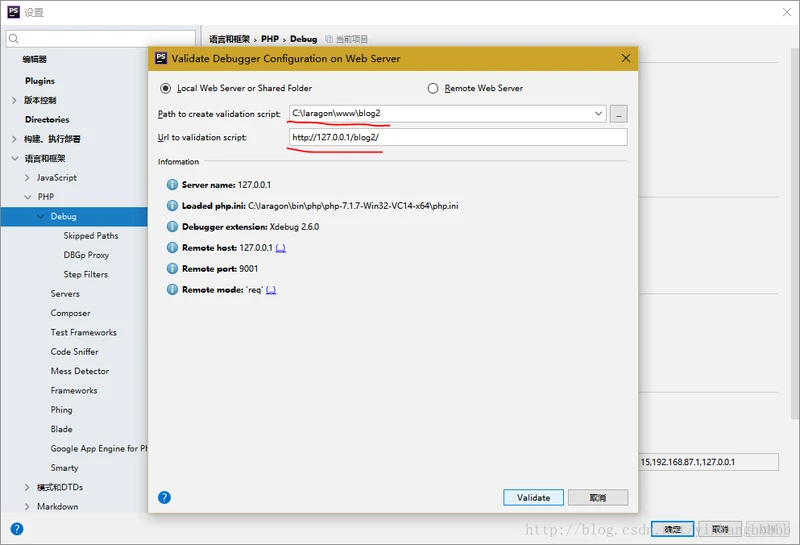
图2-5 配置成功
第一个红线是你的工程在服务器上的地址
第二条红线是你的工程的网络地址(最后的斜杠有木有都可以)
3调试使用
(1)新建一个运行调试配置
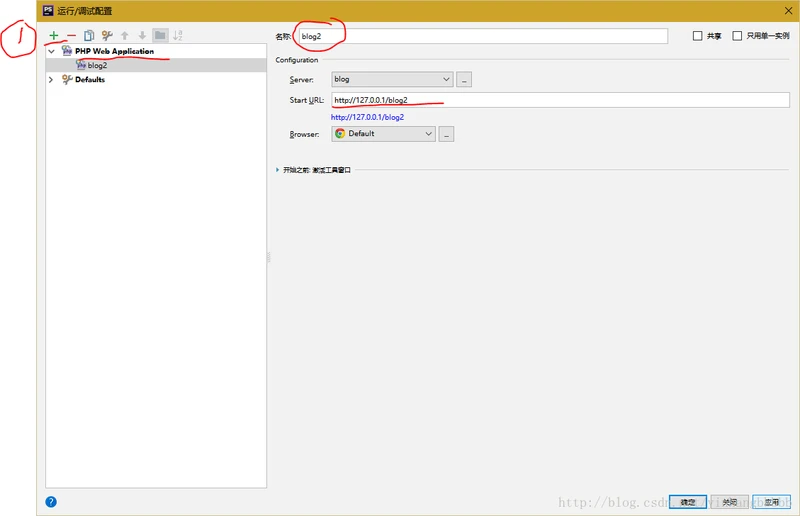
图3-1创建一个调试配置
点击“+”,创建一个 PHP Web Application的配置,右侧输入一个用于记忆的名称,选择服务器
(2)打开IDE的debug监听
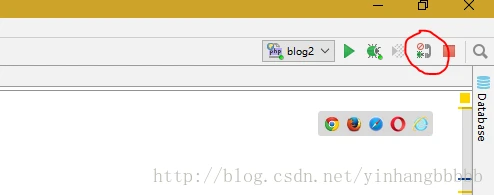
图3-2 图中为关闭状态,单击后为打开状态
(3)开始调试
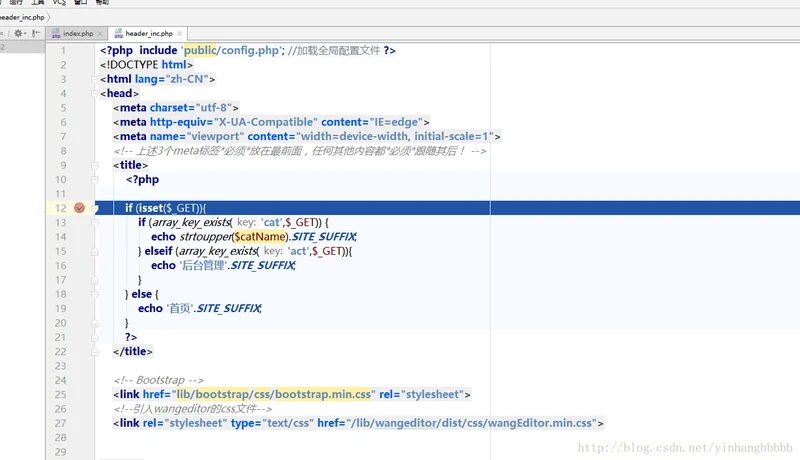
图3-3 断点生效
红色圆中有个对号,是说明改断点生效了
几点注意
(1)Apache服务器默认的端口是80,按照上面设置就可以了,Nginx默认是8080有URL的地方需要调整一下。URL的组成结构中包括端口号,只是默认值是80,很多时候省略了。
(2)遇到问题仔细分析一下,都是可以解决的,如果实在有困难,可以在评论区留言。
4调试的意义
调试对于PHP开发的真正意义,后续补充。
5参考资料
1 phpStorm+XDebug进行断点调试的配置
http://www.chenxuanyi.cn/xampp-phpstorm-xdebug.html
2利用下面网页中的Start debug按钮在COOKIE中设置Xdebug所需的变量。
http://www.jetbrains.com/phpstorm/marklets/
3 Cannot accept external Xdebug connection:Cannot evaluate expression 'isset($_SERVER['PHP_IDE_CONFIG'])
http://devnet.jetbrains.com/message/?tstart=0
4Xdebug调试原理
http://my.oschina.net/atanl/blog/
